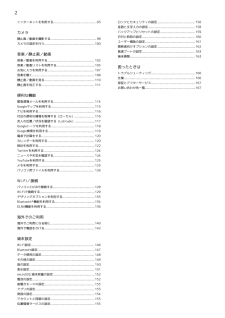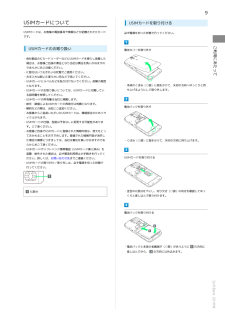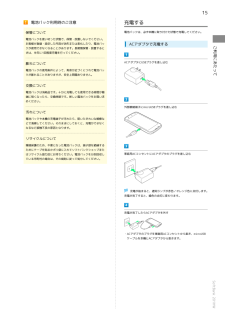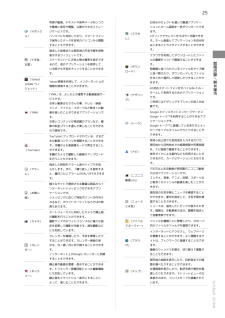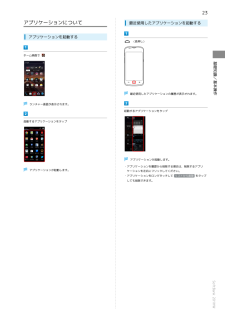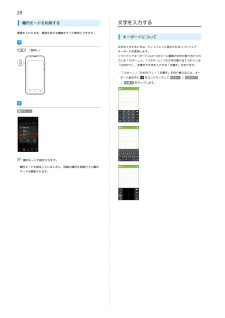Q&A
取扱説明書・マニュアル (文書検索対応分のみ)
"使用"3 件の検索結果
"使用"30 - 40 件目を表示
全般
質問者が納得まず201HWという選択が良くないな。
201HWはソフトバンクの端末でSIMアンロックも可能。
ただし、IIJはドコモのネットワークを使う。201HWはソフトバンク専用の端末なので、ドコモのネットワークはフルには使えない
201HWは
3G UMTS/HSPA+ 900/2100MHz
3G DC-HSDPA 1500MHz
4G AXGP(TDD-LTE) 2600MHz
対してドコモのネットワークは
3G UMTS/HSPA 800/1700(東名阪のみ)/2100MHz
4G LTE 800...
4368日前view159
全般
質問者が納得質問の回答にそぐわないかもしれませんが、
ウィルコムのスマホはかなり安いです。
機能的には同じように使えますし、電波も悪くありません、むしろ制限がウィルコムの方が他社より緩い気がします。
私自身ウィルコムのスマホを利用してますが、月に4000円ほどです。
ガラケー以下の値段だと思います。
問題はウィルコムのスマホの型が若干古いということくらいです。
選択肢として考えてみては?
期待の回答でなかったらすみません。
4368日前view120
全般
質問者が納得>201Fのsimカードは201HWに差し替えてそのまま問題なく使用できるでしょうか?
使えるでしょう。
>10X系スマホシリーズでは使用できませんか?
使えません。そもそも、サイズが違いますから、そのままでは挿すことも出来ないでしょう。
4496日前view181
2インターネットを利用する..................................................93ロックとセキュリティの設定............................................ 156カメラバックアップとリセットの設定........................................ 159言語と文字入力の設定...................................................... 158静止画/動画を撮影する..................................................... 98カメラの設定を行う.......................................................... 100音楽/静止画/動画音楽/動画を利用する...................................................... 102音楽/動画リストを利用する................................
8各部の名称とはたらきキーについて本体について名称説明電源キー名称フロントカメラ通知ランプ説明自分の顔などの撮影を行います。電話の着信や充電の状態などを、ランプの点灯/点滅でお知らせします。受話口相手の声が聞こえます。明るさ/近(画面を消灯/点灯します。)音量大)(音量を調節します。/小キー()戻るキー前の画面に戻ります。周囲の明るさを検知したり、通話中にタッチ接センサー外部接続端子()ホームキーパネルの誤動作を防ぐためのセンサーです。)(本機のディスプレイはタッチパネルです。指で直接触れて操作することができます。イ送話口名称3.5mmイヤホン端子ノイズキャンセラーカメラスピーカーフラッシュライト電池カバー自分の声を相手に伝えます。説明イヤホンを接続します。周囲の雑音を低減して、通話中の相手の声を聞き取りやすくします。静止画や動画の撮影を行います。着信音や、スピーカーホンで通話中の相手の声などが聞こえます。カメラ利用時に点灯します。電池カバーを開けて電池パックやUSIMカードの取り付け/取り外しをします。キー(ホーム画面が表示されます。長押しで最近使用したアプリケーションを表示します。microUSBケーブル...
9USIMカードについてUSIMカードは、お客様の電話番号や情報などが記憶されたICカードです。必ず電源を切った状態で行ってください。ご利用にあたってUSIMカードのお取り扱いUSIMカードを取り付ける電池カバーを取り外す・他社製品のICカードリーダーなどにUSIMカードを挿入し故障した場合は、お客様ご自身の責任となり当社は責任を負いかねますのであらかじめご注意ください。・IC部分はいつもきれいな状態でご使用ください。・お手入れは乾いた柔らかい布などで拭いてください。・USIMカードにラベルなどを貼り付けないでください。故障の原因となります。・USIMカードのお取り扱いについては、USIMカードに付属してい・本体のくぼみ(○部)に指をかけて、矢印の方向へゆっくりと持ち上げるようにして取り外します。る説明書を参照してください。・USIMカードの所有権は当社に帰属します。・紛失・破損によるUSIMカードの再発行は有償となります。・解約などの際は、当社にご返却ください。電池パックを取り外す・お客様からご返却いただいたUSIMカードは、環境保全のためリサイクルされます。・USIMカードの仕様、性能は予告なしに変更する...
13SDカードをフォーマットする市販のSDカードをはじめてお使いになるときは、必ず本機でフォーSDカード内データを消去マットしてください。す。ほかの機器で使用したSDカードをフォーマットするときは、あらかじめよくご確認のうえ、操作してください。・フォーマットは、充電しながら行うか、電池パックが十分に充電された状態で行ってください。・「ロックとセキュリティの設定」で 画面のロック を フェイスホーム画面でシステム設定ご利用にあたって・フォーマットすると、SDカード内のデータがすべて消去されまロック解除 / パターン / PIN / パスワード に設定しているときは、画面ロック解除の操作が必要です。すべて消去SDカード内のデータがすべて消去されます。SDカード利用時のご注意microSDと端末容量データについてSDカードの登録内容は、事故や故障によって、消失または変化してしまうことがあります。大切なデータは控えをとっておくことをおすすめします。なお、データが消失または変化した場合の損害につきましては、当社では責任を負いかねますのであらかじめご了承ください。データの読み出し中/書き込み中についてデータの読み出し中や...
15電池パック利用時のご注意保管について充電する電池パックは、必ず本機に取り付けた状態で充電してください。電池パックを使い切った状態で、保管・放置しないでください。お客様が登録・設定した内容が消失または変化したり、電池パッACアダプタで充電するきは、半年に1回程度充電を行ってください。膨れについてACアダプタにUSBプラグを差し込む電池パックの使用条件によって、寿命が近づくにつれて電池パックが膨れることがありますが、安全上問題ありません。ご利用にあたってクが使用できなくなることがあります。長期間保管・放置すると交換について電池パックは消耗品です。十分に充電しても使用できる時間が極端に短くなったら、交換時期です。新しい電池パックをお買い求めください。外部接続端子にmicroUSBプラグを差し込む汚れについて電池パックや本機の充電端子が汚れたら、乾いたきれいな綿棒などで清掃してください。そのままにしておくと、充電ができなくなるなど接触不良の原因となります。リサイクルについて環境保護のため、不要になった電池パックは、端子部を絶縁するためにテープを貼るかポリ袋に入れてソフトバンクショップまたはリサイクル協力店にお持ち...
26ムービーLIFEは、一定の月額料金で人気・話ソフトバンクスマートフォンの操作に迷った題の映画や海外ドラマ、アニメが見放題にな(ムービーLIFE)るサービスです。ダウンロード可能なコンテンツを保存しておとき、疑問があったとき、すぐに使い方を確(使い方ガイド)認できるアプリケーションです。また、ご利用のスマートフォンの取扱説明書けば、いつでもお気に入りの作品を視聴するセスできます。メールアカウントを登録することで、外出先現在の日時を確認したり、アラームを設定でにいても自宅や会社のインターネットメール(メール)も閲覧できます。FAQサイトへも簡単にアクことができます。きます。を送信したり、受信することができます。アラームを設定すると、指定した時刻をア本機には複数のインターネットメールのアカウントを登録することができます。(時計)ラーム音やバイブでお知らせします。また、「繰り返し」を設定すると、曜日ごとにアラームのON/OFFができます。ソフトバンクのスマートフォンでSMS/S!メースヌーズ設定によりスヌーズの間隔も設定でルを利用するためのアプリケーションです。「@softbank.ne.jp」「@x.vodaf...
25写真や動画、テキストや音声データをいつで(Y!ボックス)お好みのセレクトを選んで厳選アプリケーも簡単に保存や閲覧、公開ができるストレーションとホーム画面を一括ダウンロードできジサービスです。パソコンにも対応しており、スマートフォンで保存したデータを自宅のパソコンから閲覧(スマセレ)ます。2クリックでセレクトをすばやく交換できます。ホーム画面とアプリケーションを自分好設定した地域または現在地の天気予報を常時災害)す。表示するウィジェットです。(Y!天気・みにまるごとカスタマイズすることができまブラウザを利用してダウンロードしたファイステータスバーに天気と降水確率を表示できルの履歴をリストで確認することができまるので、他のアプリケーションを使用している時でも天気をチェックすることができます。(Yahoo!JAPAN ウィジェット)(ダウンロード)お笑い動画はもちろんの事、テレビ・映画・に並べ替えたり、ダウンロードしたファイルきます。情報を検索することができます。ビスです。時間順に並べられているファイルをサイズ順をまとめて選択して削除したりすることがでYahoo!検索を利用して、インターネット上の「YNN」は、...
23アプリケーションについて最近使用したアプリケーションを起動するアプリケーションを起動する(長押し)ホーム画面で基礎知識/基本操作最近使用したアプリケーションの履歴が表示されます。ランチャー画面が表示されます。起動するアプリケーションをタップ起動するアプリケーションをタップアプリケーションが起動します。アプリケーションが起動します。・アプリケーションを履歴から削除する場合は、削除するアプリケーションを左右にフリックしてください。・アプリケーションをロングタッチして リストから削除 をタップしても削除できます。SoftBank 201HW
28機内モードを利用する電源を入れたまま、電波を発する機能をすべて無効にできます。(長押し)文字を入力するキーボードについて文字を入力するときは、ディスプレイに表示されるソフトウェアキーボードを使用します。ソフトウェアキーボードには1つのキーに複数の文字が割り当てられている「10キー」と、1つのキーに1つの文字が割り当てられている「QWERTY」、手書きで文字を入力する「手書き」があります。・「10キー」/「QWERTY」/「手書き」を切り替えるには、キーボード表示中にをロングタッチして 10キー / QWERTY/ 手書き をタップします。機内モード機内モードが設定されます。・機内モードを設定しているときに、同様の操作を再度行うと機内モードが解除されます。
46ホーム画面のしくみステータスバーについてホーム画面は電源を入れたときに表示される、本機の操作の中心とステータスバーは、本機の画面上部にあります。新着メールなどのなる画面です。ホーム画面をカスタマイズして、アプリケーション通知アイコンや、本機の状態をお知らせするステータスアイコンがのショートカットやウィジェット、フォルダを表示させることがで表示されます。きます。ステータスバーの見かたホーム画面の見かた通知アイコンステータスバーステータスアイコン情報を検索できます。タップしたアプリケーションが起動します。通知アイコンランチャー画面を表示します。ステータスバーに表示される通知アイコンは、次のとおりです。ホーム画面シートを切り替えるアイコンホーム画面は、3つのシートに分かれています。各ホーム画面をアイコンやウィジェットなどでカスタマイズして、便利に使用できます。ホーム画面を左右にフリックすると、ホーム画面シートを切りを押すと、最初のホーム画面に戻ります。・ホーム画面でどが行えます。新着Gmailあり新着インターネットメールあり新着SMS/S!メールあり替えることができます。・ほかのホーム画面シートを表示していると...
- 1